系统教程12月23日讯 网卡是工作在链路层的网络组件,我们电脑与外界局域网的连接是通过主机箱内插入一块网络接口板,也就是网卡。我们安装网卡后就要安装驱动,下面,我以WIN8系统为例,教大家如何安装网卡驱动
Win 8是微软开发的新一代操作系统,市场份额也占据了2%比列。大家也都知道,我们新升级win8的时候是没有网络的,需要安装网卡驱动才可以连接网络,可是没有网络怎么下载安装驱动呢?我们一起来看看解决方法吧
1、下载驱动精灵万能网卡版,然后保存在U盘中
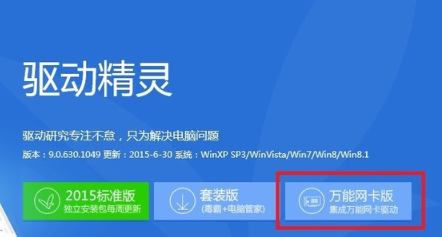
驱动电脑图解1
2、然后将U盘插在没有网络的电脑上,双击如下图所示的程序将其安装。
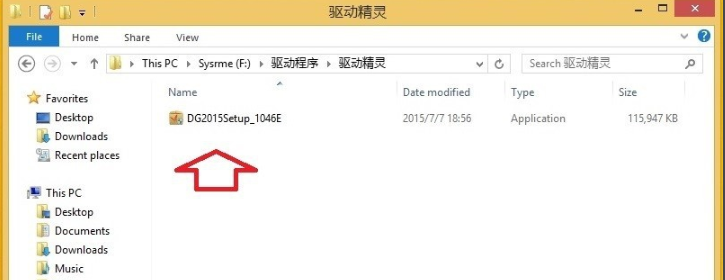
win8电脑图解2
3、上述步骤完成之后,点击立即检测。

网卡电脑图解3
4、软件检测到没有网络,并出现如下画面
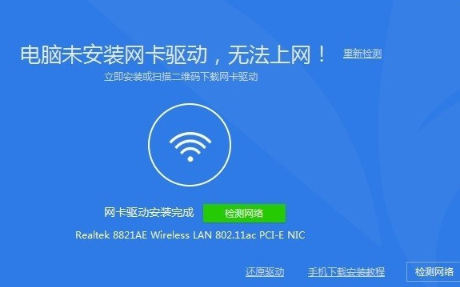
安装win8网卡驱动电脑图解4
5、然后,它就会自动安装网卡驱动程序,我们等待一下。
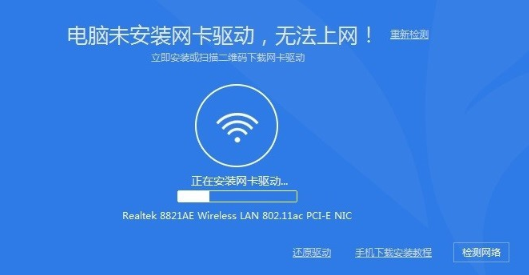
win8电脑图解5
6、安装网卡驱动后,检测网络状况

win8电脑图解6
7、OK啦,可以接收到周边的网络了。
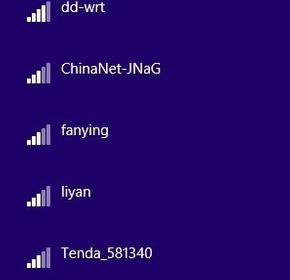
驱动电脑图解7
上一篇:详细教您win8开始菜单如何调出
下一篇:解答电脑怎么设置自动关机